今日の急速に変化する開発の世界では、同じページに留まることがこれまで以上に難しくなっています。APIが進化し、ドキュメントが変更され、データのインポートが発生する際に、コミュニケーションの遅れがプロジェクトを脱線させ、遅延やバグ、高額な手戻りを引き起こす可能性があります。そこで登場するのがApidogの通知です。これは、すべてのチームメンバーが一致して重要な更新をリアルタイムで共有できるように設計された強力なツールです。
開発者の悩み: ダイナミックな環境での同期の維持
現代の開発環境は動的です。以下の一般的なシナリオを考えてみてください:
- APIの変更がテストチームへの通知なしに実施され、ビルドが失敗し、慌ててトラブルシューティングをしなければならない。
- ドキュメントの更新が関連する機能に取り組んでいる開発者によって見逃され、貴重な時間を費やす不整合を引き起こす。
- データのインポートやスキーマの変更が異なる部門間で混乱を引き起こし、コラボレーションが必要以上に困難になる。
これらの問題は、現代のアジャイルな環境ではあまりにも一般的です。中央集権的なリアルタイム通知システムの欠如により、重要な更新が見逃されることがあり、生産性と品質に影響を及ぼします。
Apidog通知: あなたのリアルタイムコラボレーションの味方
Apidog通知は、まさにこれらの問題を解決するために設計されています。重要なイベントが発生したときにリアルタイムで通知を送ることで、チームを情報通に保ち、調整します。そのイベントには、次のようなものがあります:
- エンドポイントの変更
- スキーマの変更
- ドキュメントの変更
- データのインポート
- レスポンスコンポーネントの変更
- スプリントブランチの変更
- APIバージョンの変更
- セキュリティスキームの変更
SlackやWebhook、Jenkins、メールなどの一般的なプラットフォームと統合することで、Apidogはすべてのチームメンバーが必要な更新を受け取れるようにします。
Apidog通知の主な利点
- リアルタイムコミュニケーション: 即時警告により、誤解を防ぎ、すべての人が最新の情報で作業できるようにします。
- シームレスな統合: チームが日常のチャットにSlackを使用している場合や、カスタムHTTP通知にWebhook、継続的インテグレーションにJenkinsを使用している場合でも、Apidog通知はすぐに活用できます。
- 強化されたコラボレーション: 重要な変更の通知を自動化することで、チームは手動の更新の常時やり取りから解放され、作業に集中できます。
Apidog通知を使用する現実のシナリオ
1. APIの開発とテスト
API開発チームがエンドポイントを更新したとします。Apidog通知がSlackに統合されていると、更新が関係者全員に瞬時に通知されます。テスト担当者は警告を受け取り、変更をすぐに確認してリグレッションテストを実施できます。この迅速なフィードバックループにより、ダウンタイムが削減され、展開時の最後の瞬間のサプライズを防ぎます。
2. Jenkinsによる継続的インテグレーション
Jenkinsに自動ビルドを依存するチームにとって、Apidog通知はゲームチェンジャーです。スキーマの変更やデータのインポートが発生すると、通知がJenkinsにGeneric Webhook Triggerを通じて直接送信されます。この自動トリガーはビルドを開始し、統合テストを実行し、生産に影響を及ぼす前に潜在的な問題をキャッチします。
3. Webhookを介した自己ホスト型サービス内での監視
インフラストラクチャにカスタムの自己ホストHTTPサーバーが含まれている場合、ApidogのWebhook統合により、重要な変更が報告されます。たとえば、重要な更新が発生すると、サーバーにすべての詳細を含む通知が届きます。これにより、システム管理者は迅速に対応し、システムの安定性とセキュリティを維持できます。
Apidog通知を始める
Apidogの通知機能は、特定のプロジェクトイベントが発生したときにアラートを送信するために、サードパーティのプラットフォーム(Slack、Webhook、Jenkins、メール)とのリアルタイム統合を可能にします。 (プロのヒント: プロジェクト管理者のみがこれらの設定を構成できます。)
1. Apidog通知とSlackの統合
Apidog通知をSlackと統合することで、エンドポイントの変更やデータのインポートなどのイベントが発生した際に、Slackチャンネルに通知を送信できます。
ステップ1: Slack Incoming Webhookの構成
1. Slackチャネルの詳細を開く:
- Slackワークスペースに移動し、通知を送信すべきチャネルを開きます。
- 右上の"⋮"(その他)アイコンをクリックし、チャネルの詳細を開くを選択します。

2. Incoming WebHooksを追加:
- チャネルメニューで統合 > アプリに行きます。「アプリを追加」をクリックします。
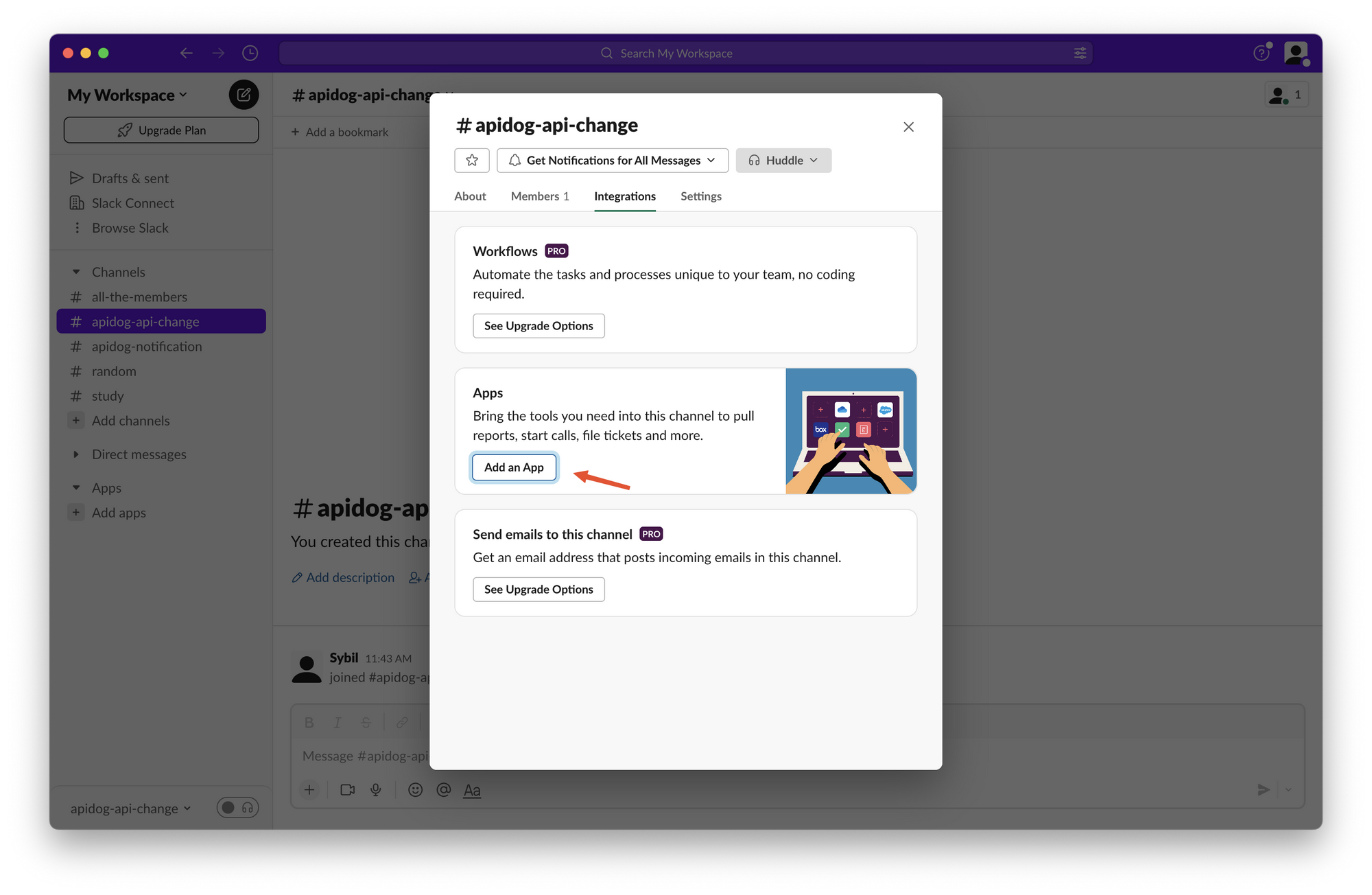
- 「Incoming WebHooks」を検索してインストールします。
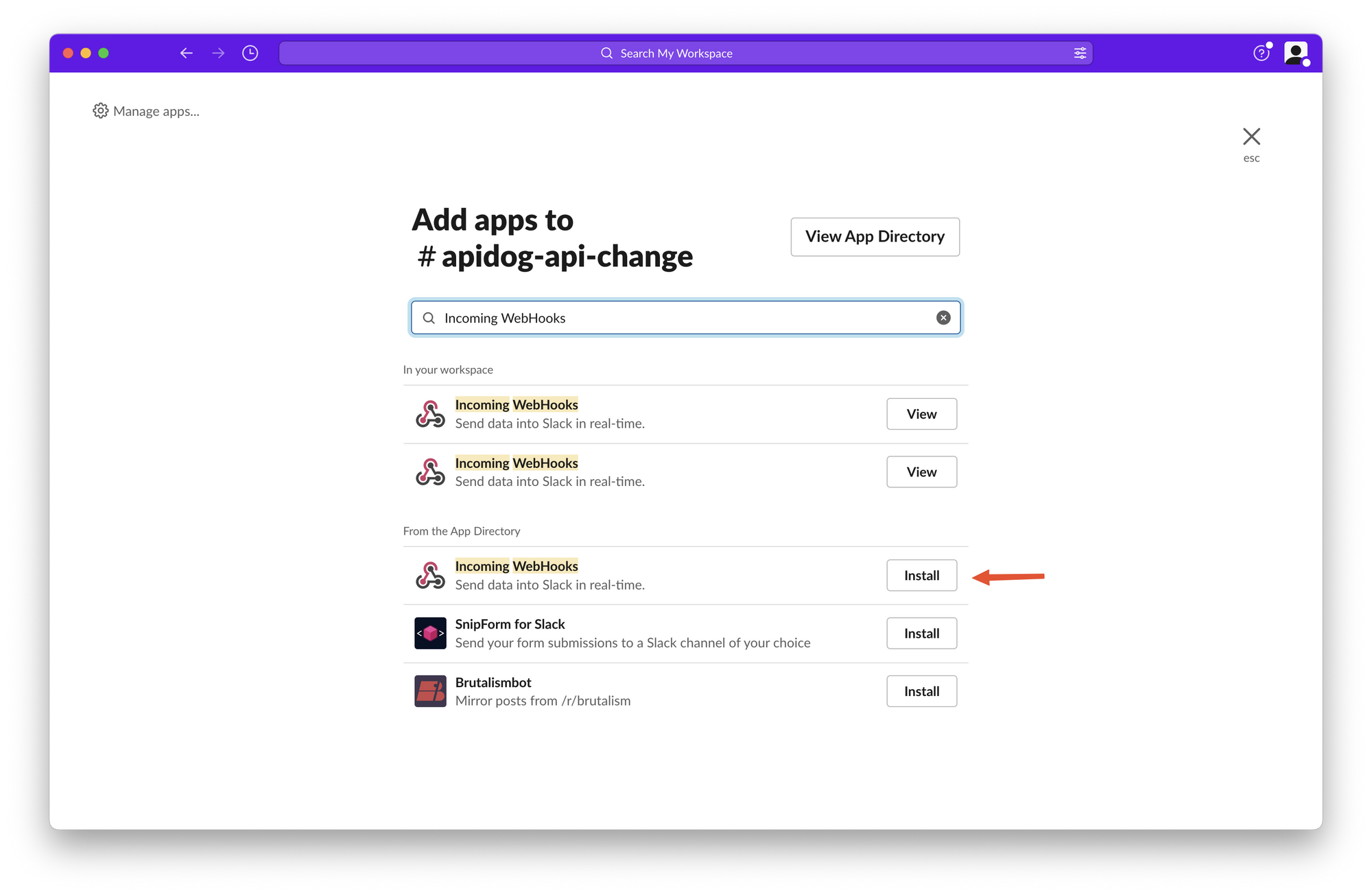
3. Webhook URLを生成:
- インストール後、「View」をクリックします。"Incoming WebHooks"の横に。
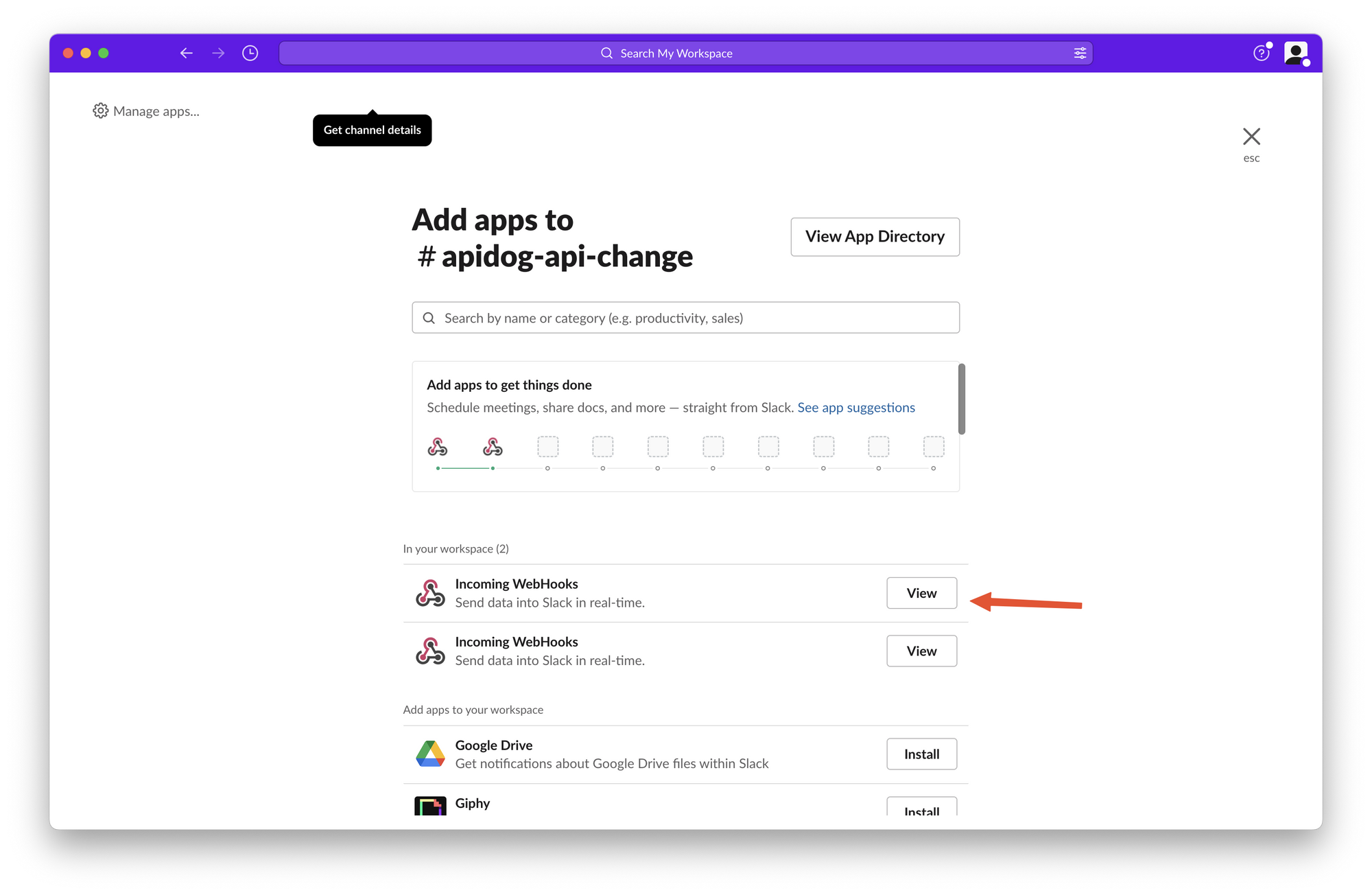
- 「設定」をクリックします。
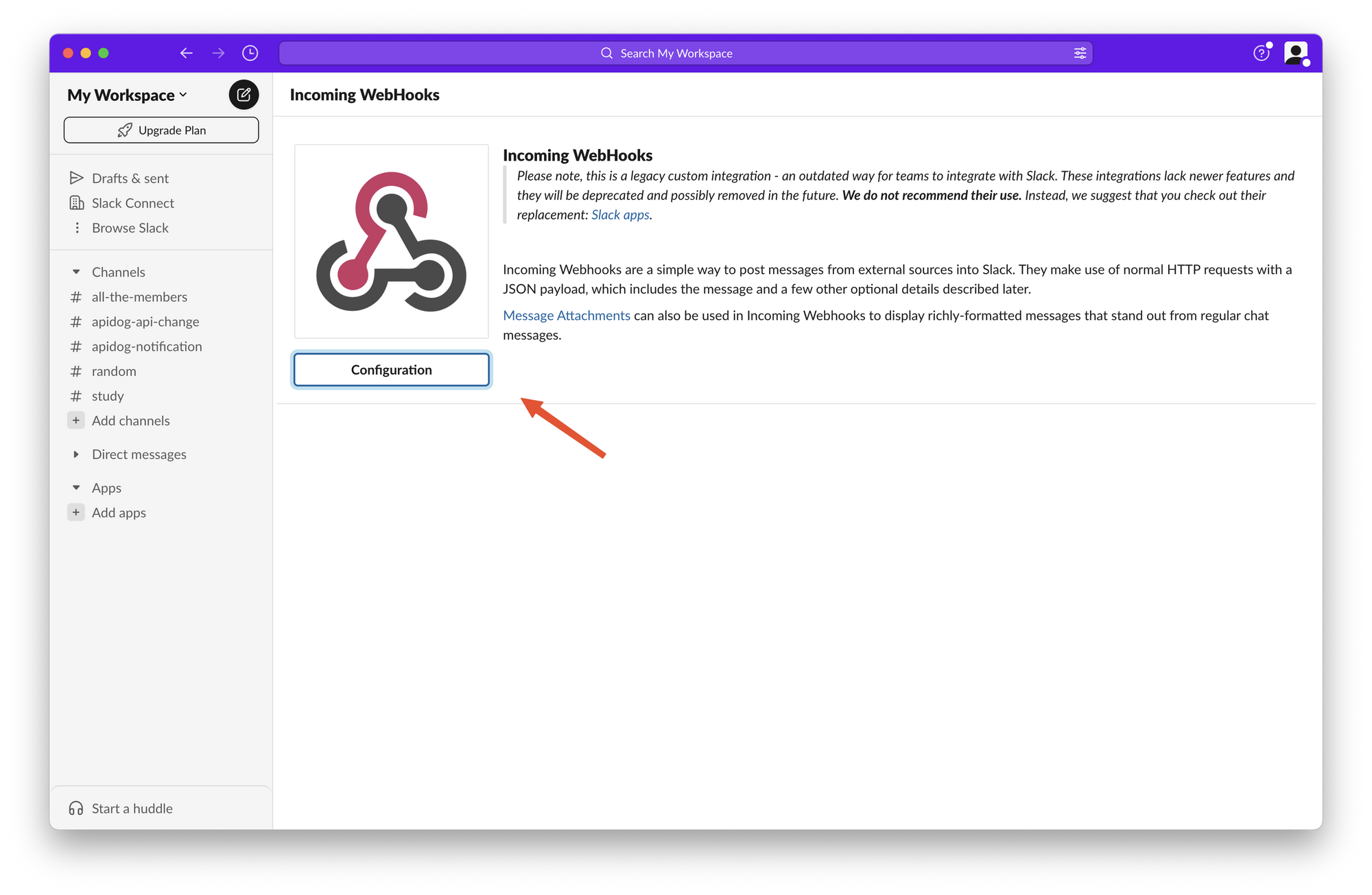
- 設定ページで「Add to Slack」をクリックします。
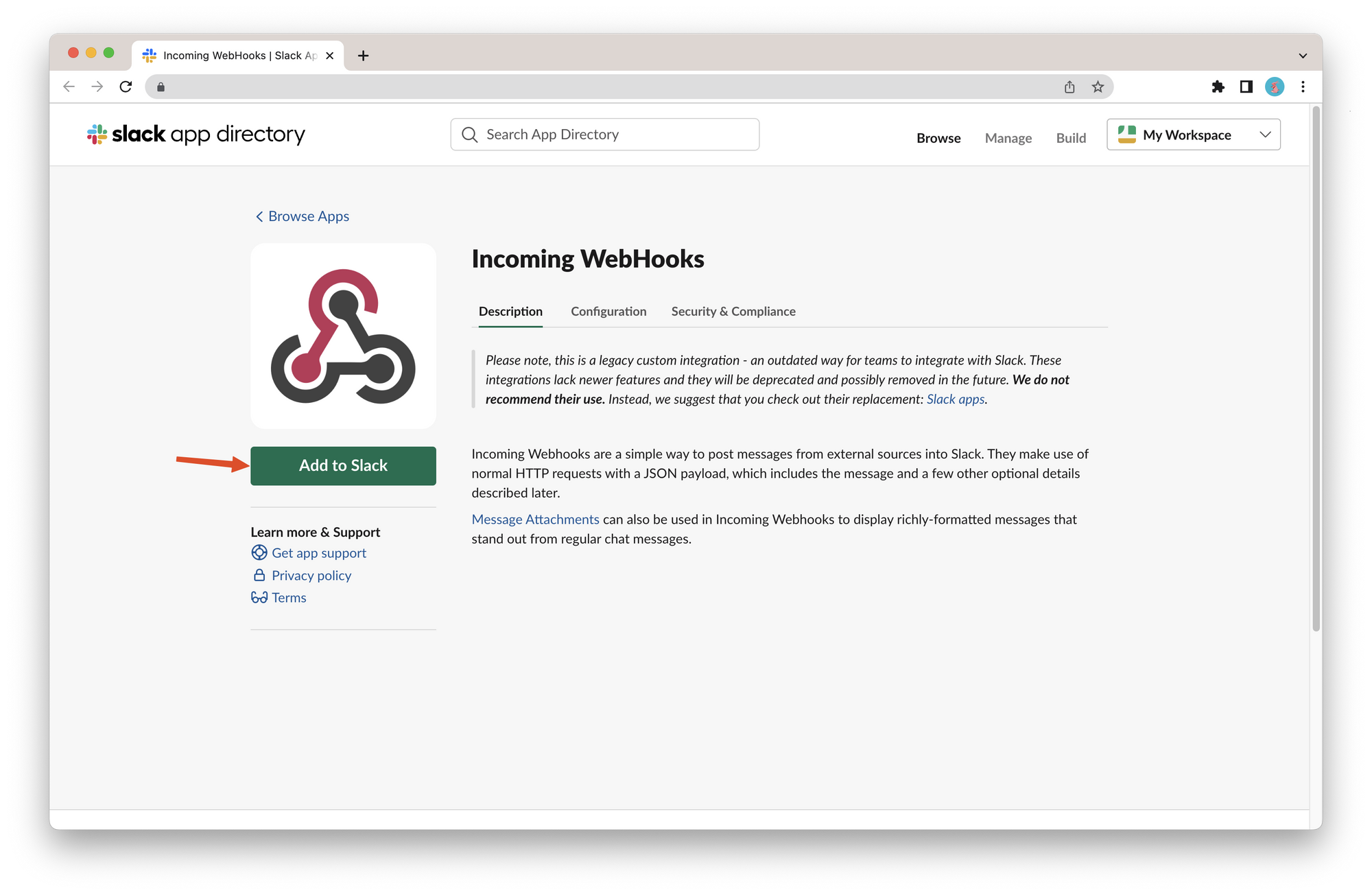
- ターゲットチャネルを選択し、「Add Incoming WebHooks Integration」をクリックします。
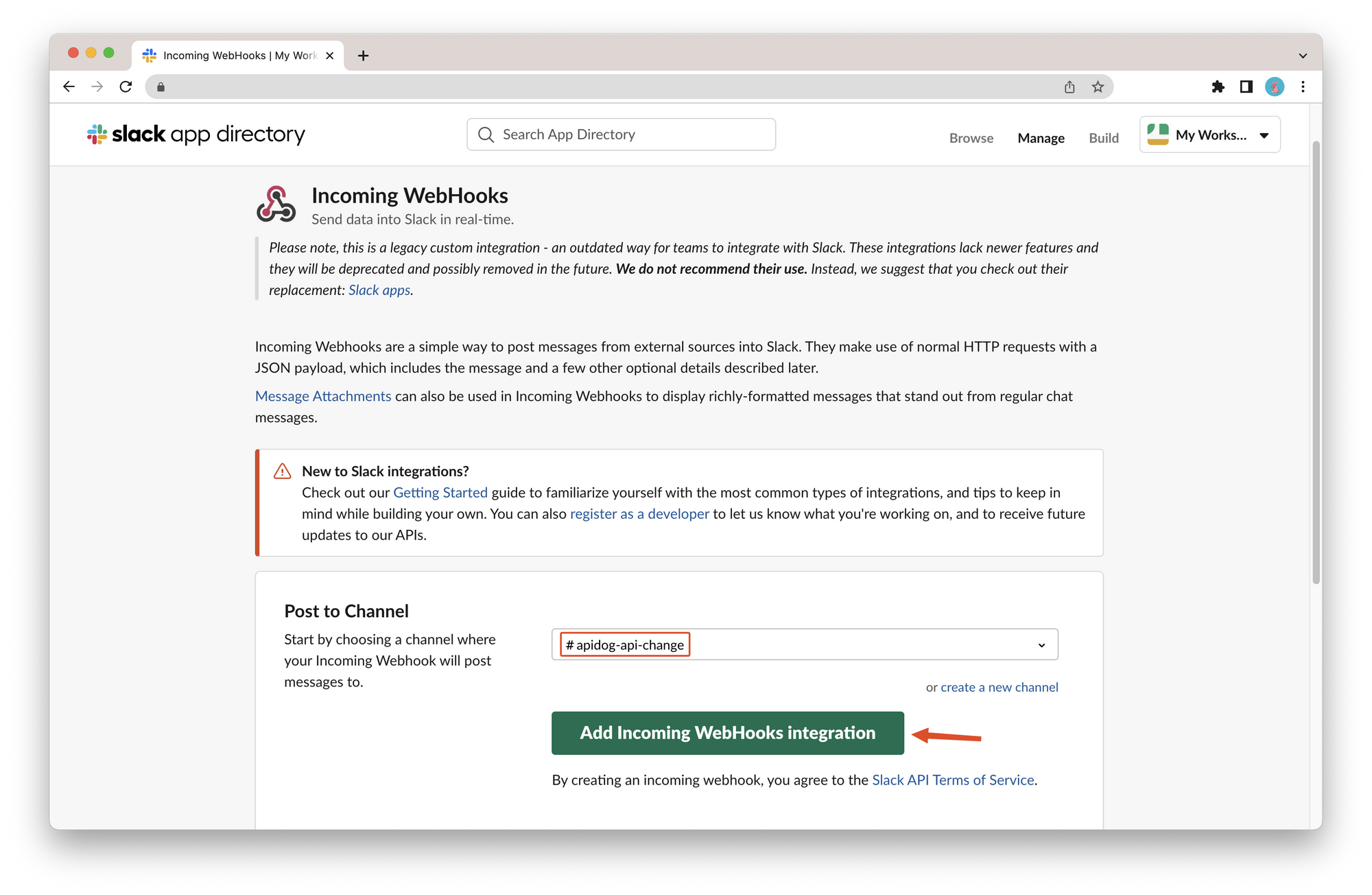
- 生成されたWebhook URLをコピーします(例:
https://hooks.slack.com/services/XXXXX)。
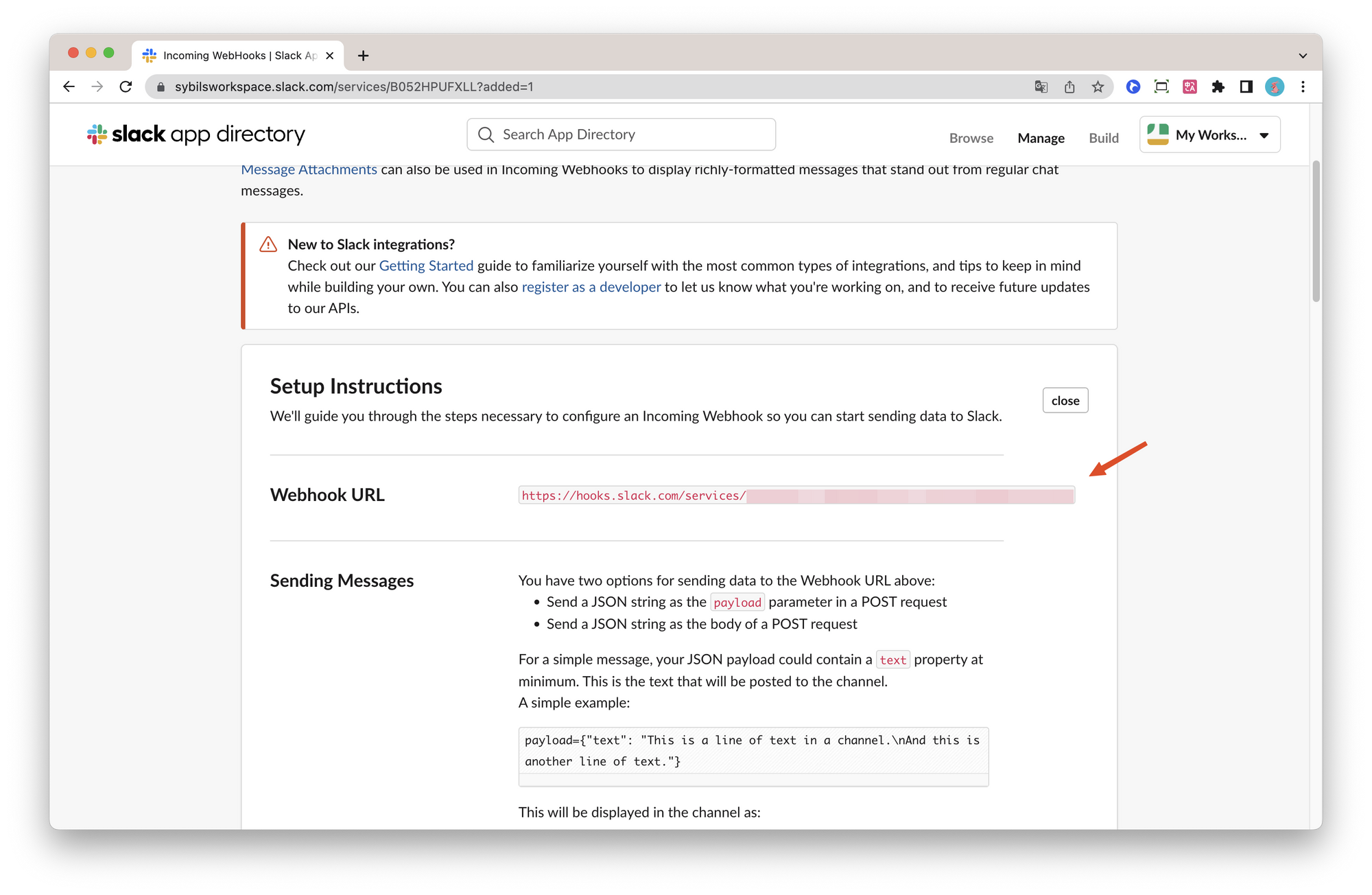
ステップ2: Apidogで通知イベントを作成
1. 新しい通知ターゲットを作成
- Apidogプロジェクトページで、設定 > 通知 > 通知ターゲットに移動します。
- 右上で「+ 新規」をクリックします。
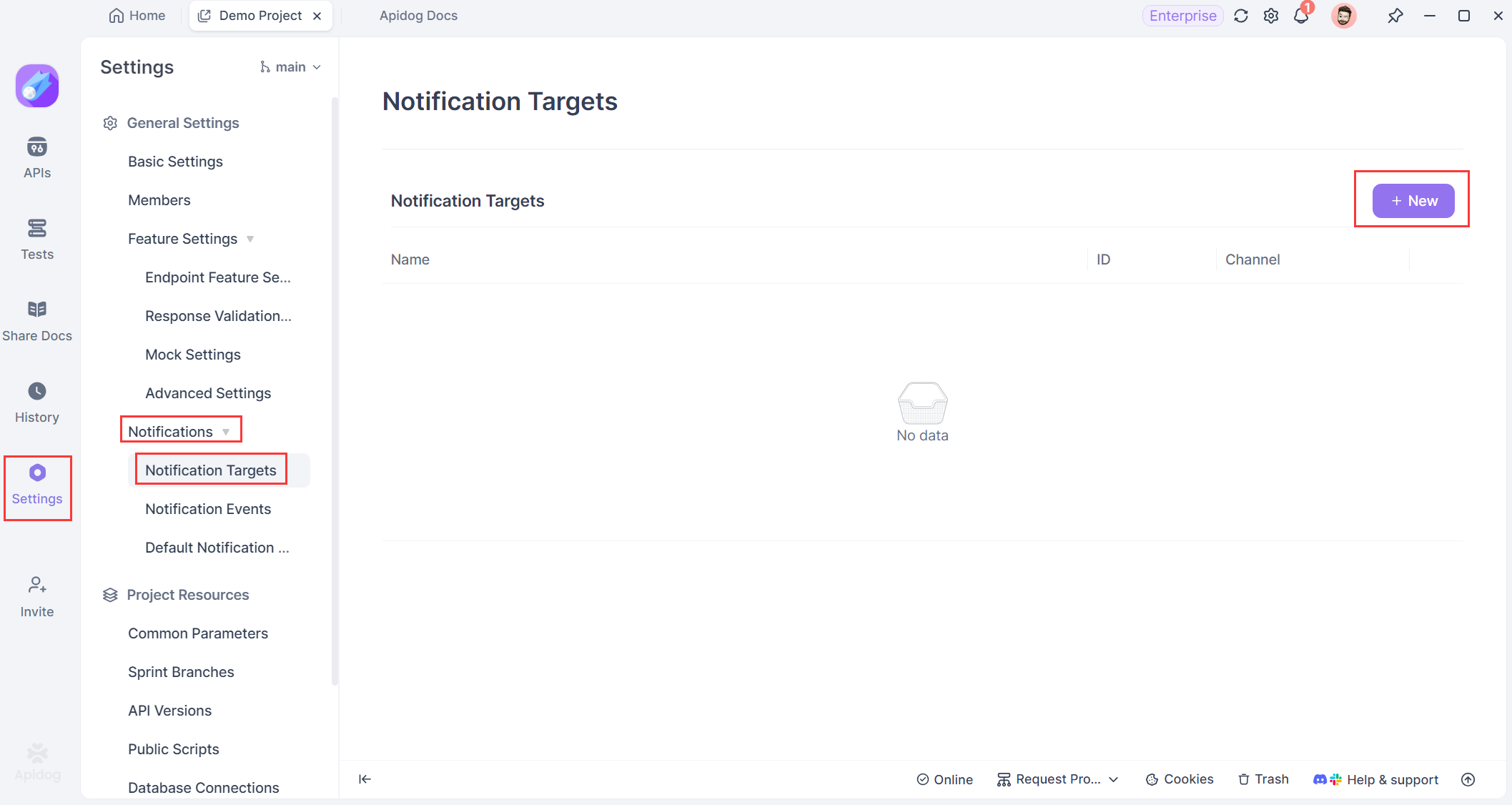
- 以下の情報を入力します:
- 通知ターゲット名: 説明的な名前を入力します(例: "Slack APIの変更")。
- チャネル: Slackを選択します。
- サービスURL: コピーしたWebhook URLを貼り付けます。
- 保存をクリックします。
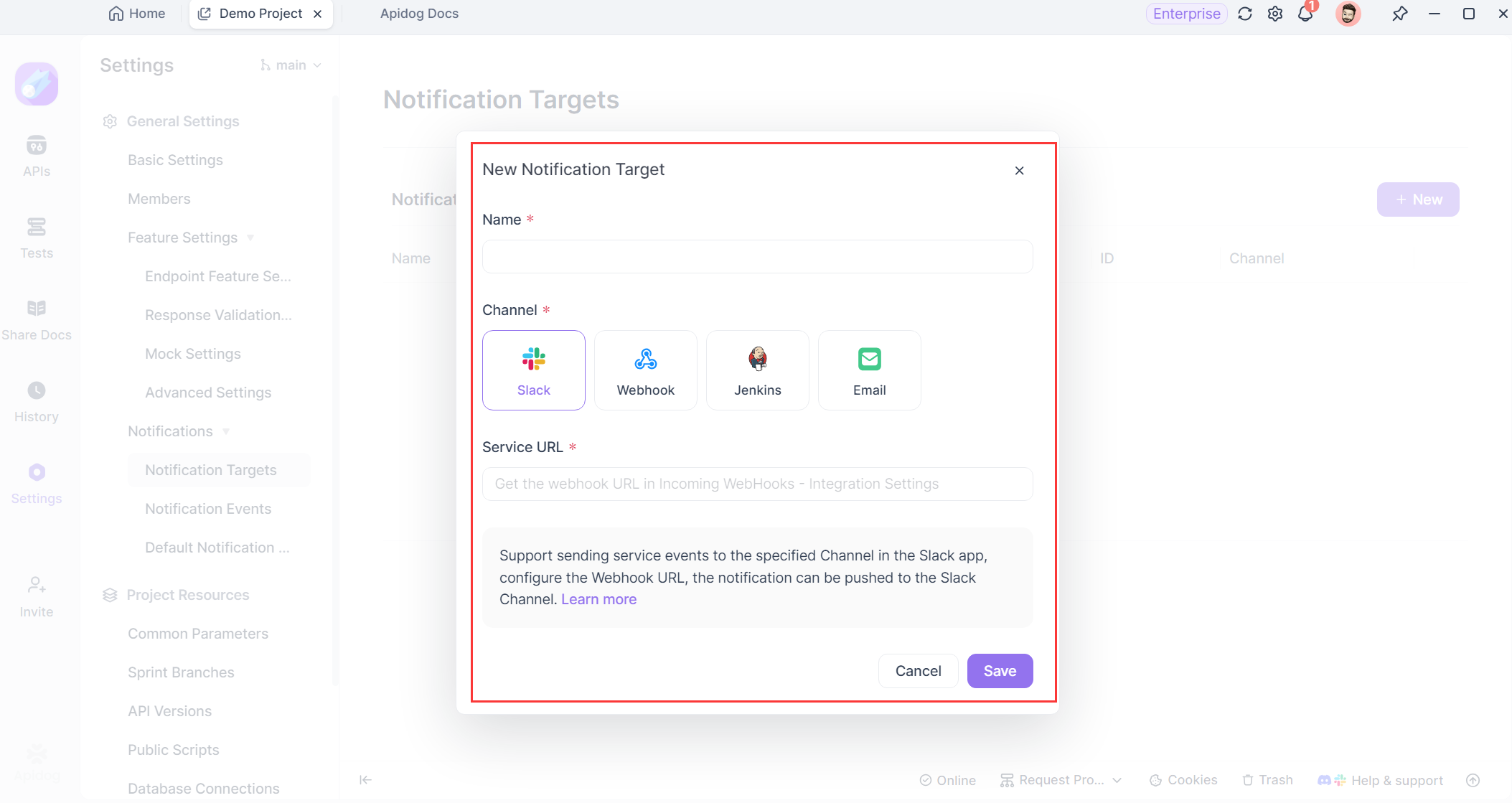
2. 新しい通知イベントを作成
- 設定 > 通知 > 通知イベントに移動します。
- 右上で「+ 新規」をクリックします。
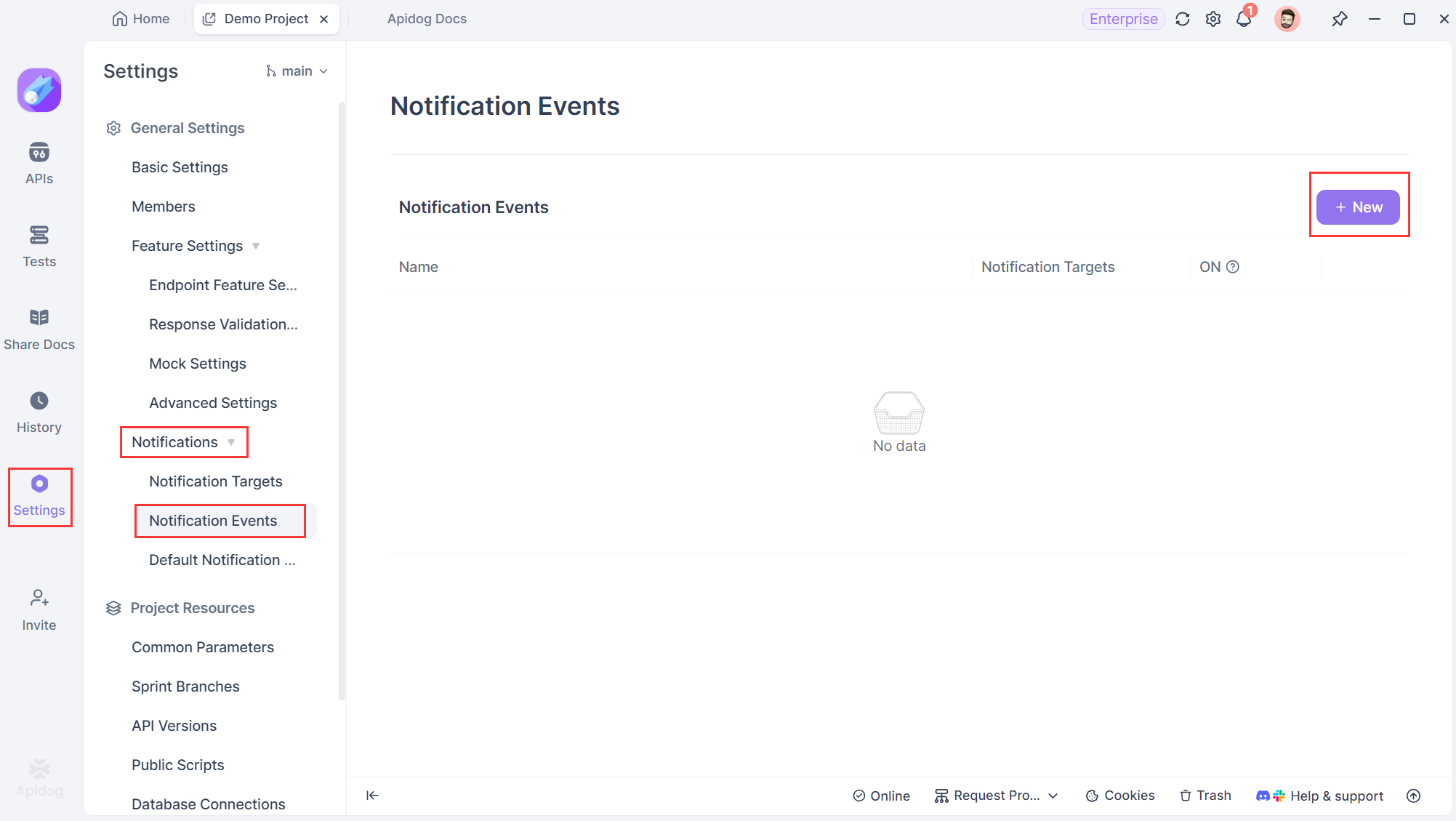
- 以下の情報を入力します:
- 通知イベント名: 説明的な名前を入力します(例: "エンドポイントの変更")。
- トリガーイベント: 通知をトリガーするイベントを選択します(例: エンドポイントの変更など)。
- 通知ターゲット: 先ほど作成した通知ターゲットを選択します。
- 保存をクリックします。
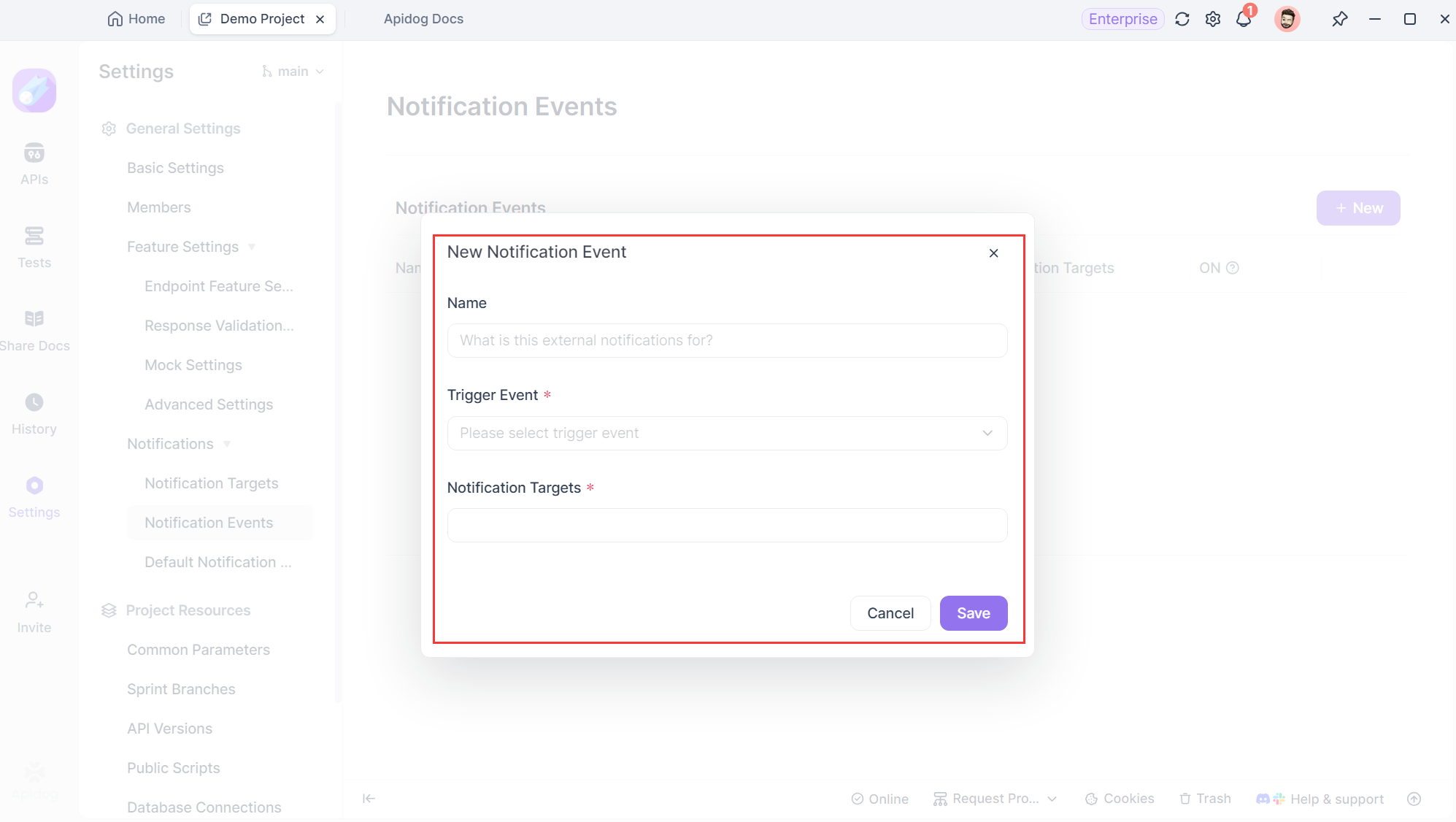
すべてがうまくいけば、選択したイベントが発生したときに、Slackチャネルに通知が表示されます。
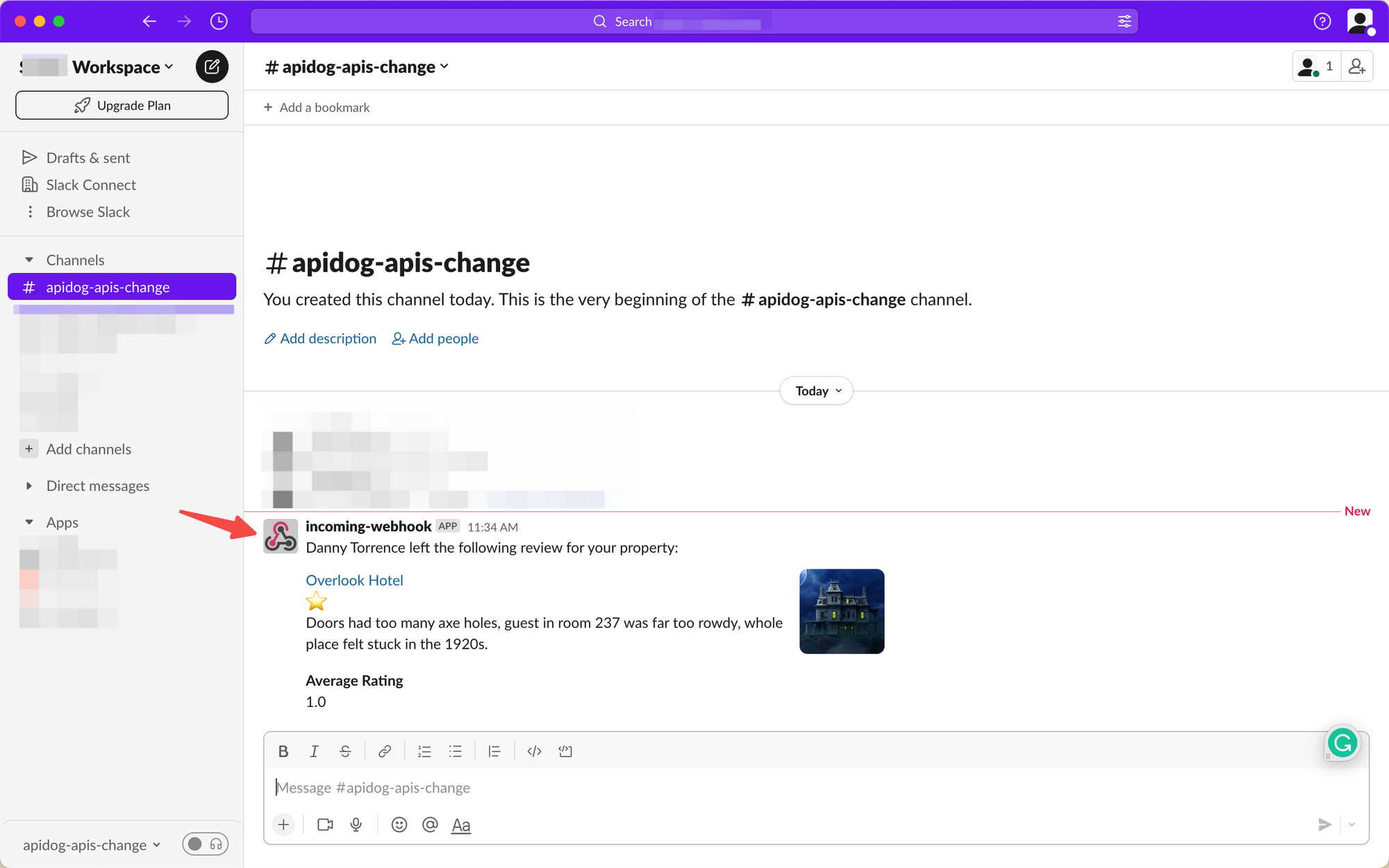
2. Apidog通知とWebhookの統合
プロジェクト管理者は自己ホスト型HTTPサーバーをApidogの通知システムと統合できます。この設定によって、API変更、ドキュメント更新、または完了した自動テストがあるときにサーバー上でリアルタイムアラートを受け取ることができます。手順は次のとおりです:
前提条件:
自己ホスト型HTTPサーバーがPOSTリクエストを受け取るように設定されていることを確認してください。オプションで、追加のセキュリティのためにHMAC SHA1署名の確認を有効にできます。
ステップ1: 新しい通知ターゲットを作成
- Apidogプロジェクトページで、設定 > 通知 > 通知ターゲットに移動します。
- 右上で「+ 新規」をクリックします。
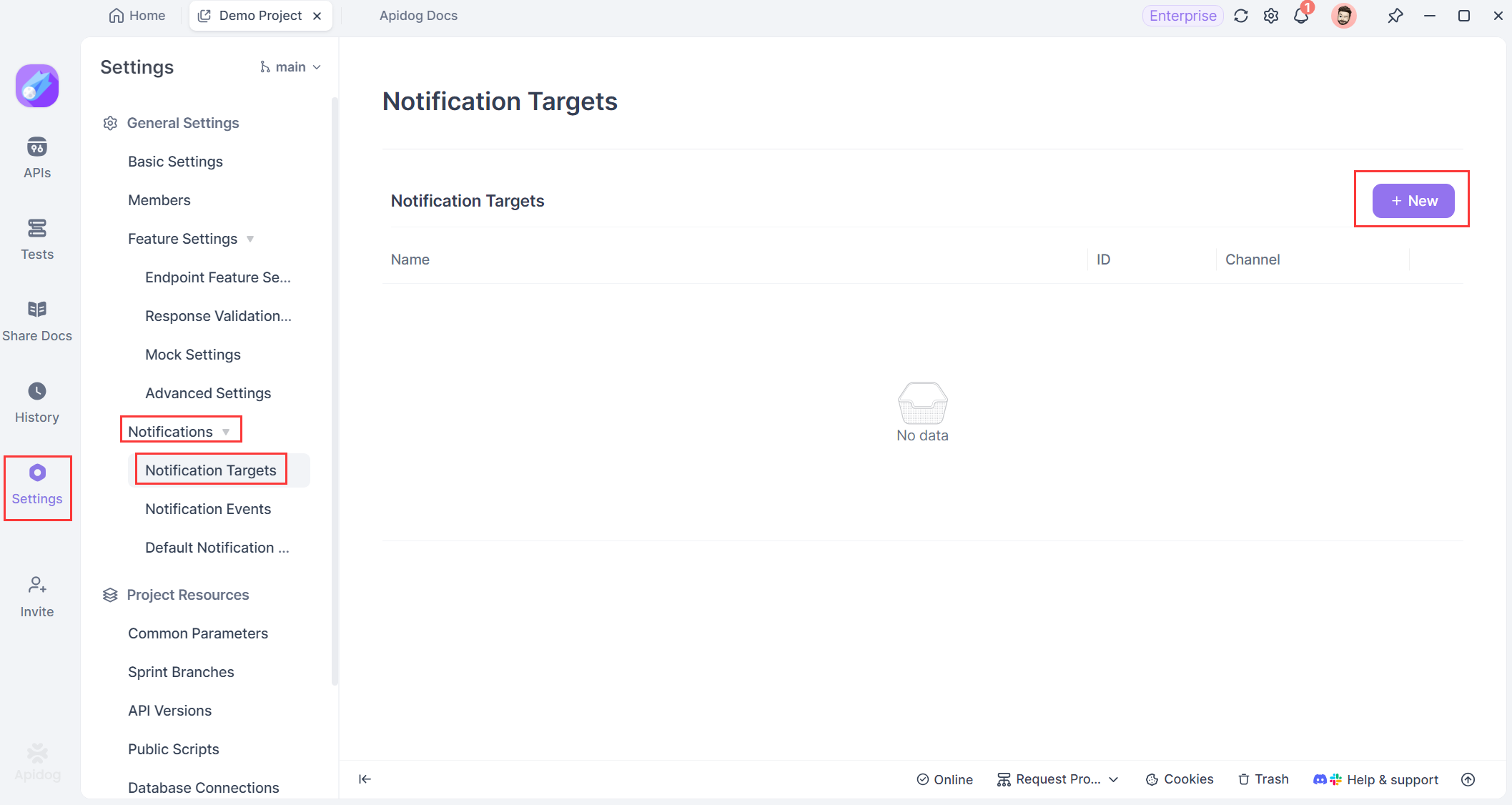
- 以下の情報を入力します:
- 通知ターゲット名: 説明的な名前を入力します。
- チャネル: Webhookを選択します。
- サービスURL: HTTPサーバーがリクエストを受け取るURL。
- 署名キー
- 保存をクリックします。
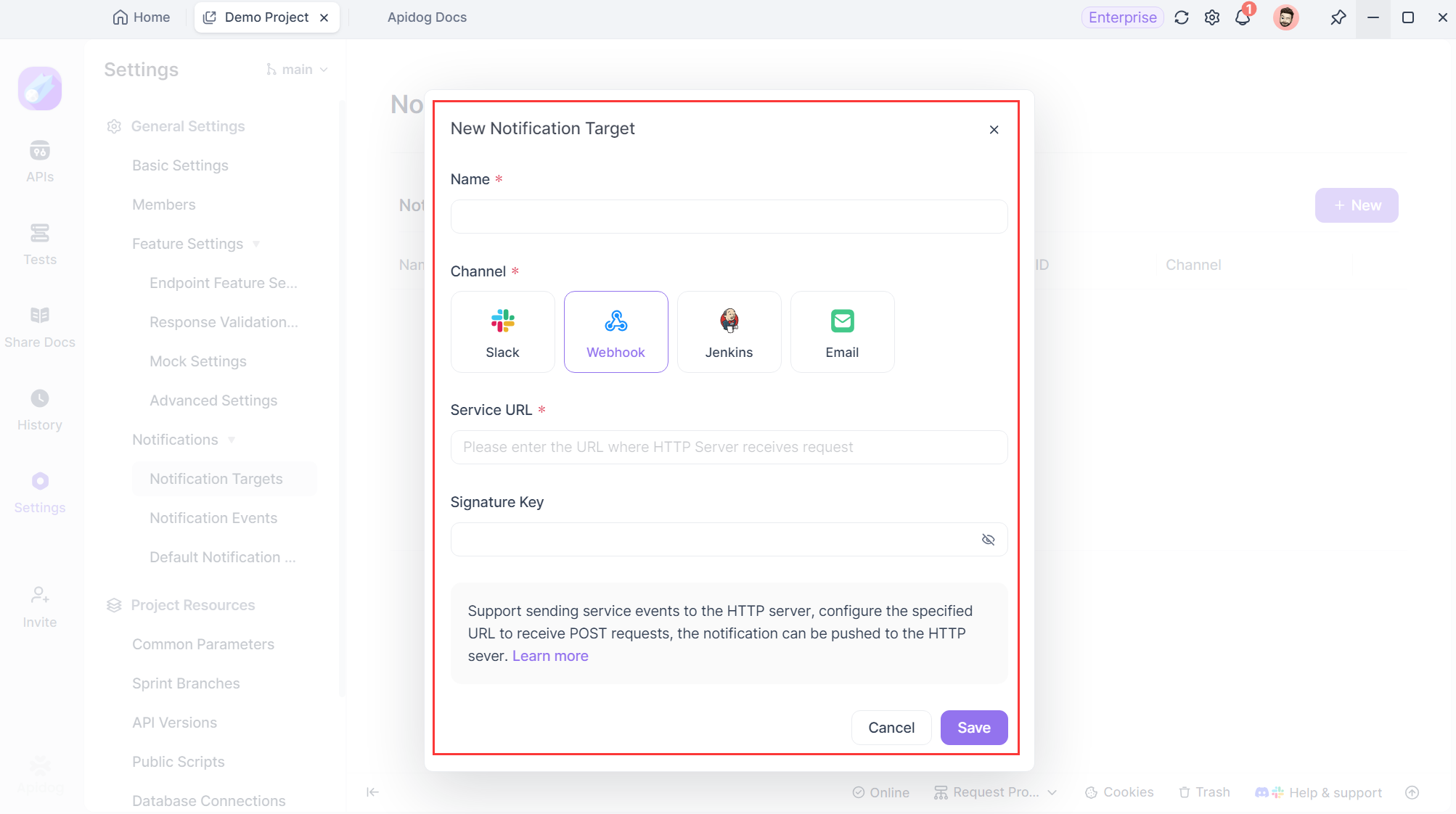
ステップ2. 新しい通知イベントを作成
- 設定 > 通知 > 通知イベントに移動します。
- 右上で「+ 新規」をクリックします。
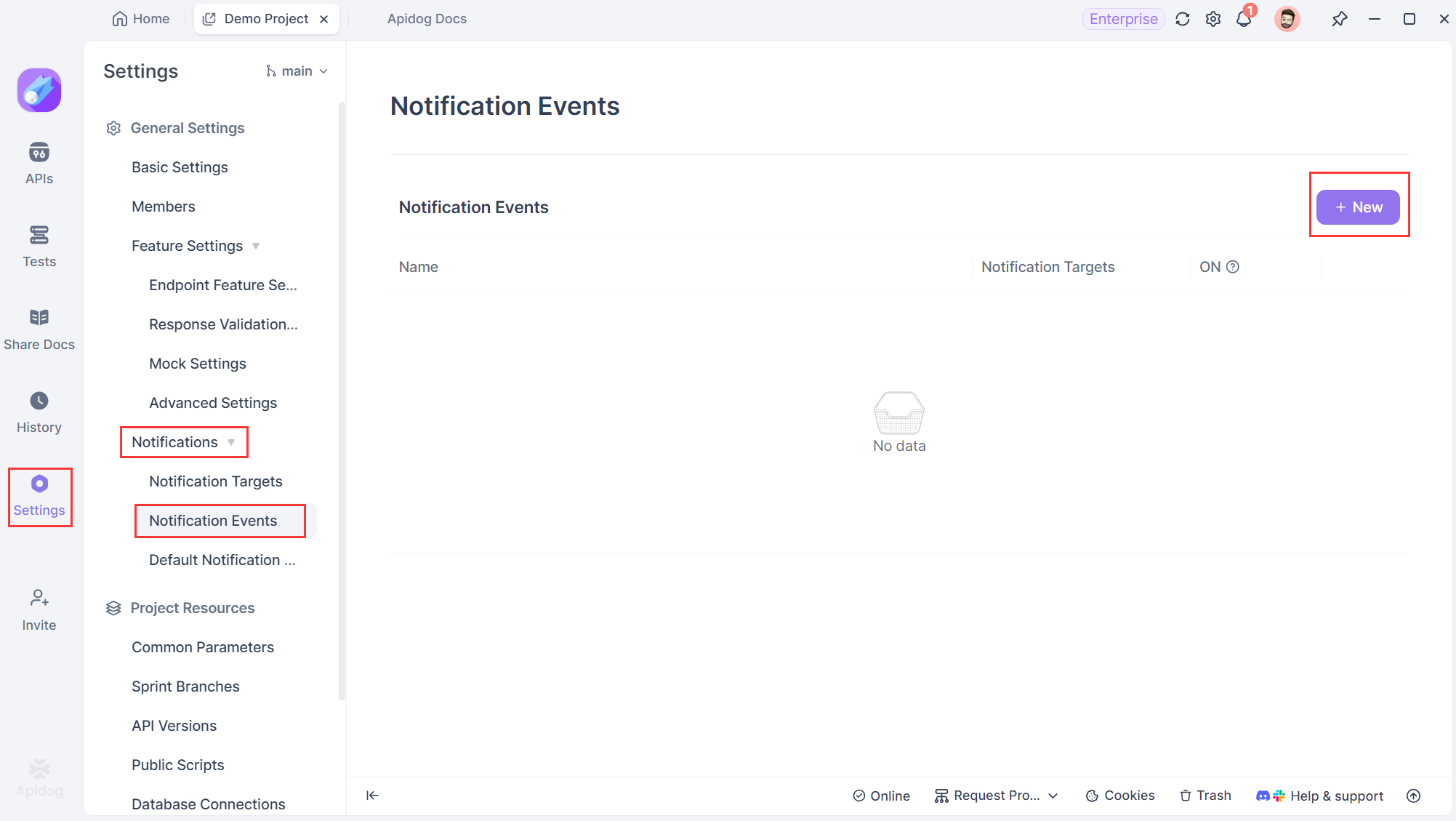
- 以下の情報を入力します:
- 通知イベント名: 説明的な名前を入力します。
- トリガーイベント: 通知をトリガーするイベントを選択します(例: エンドポイントの変更など)。
- 通知ターゲット: 先ほど作成した通知ターゲットを選択します。
- 保存をクリックします。
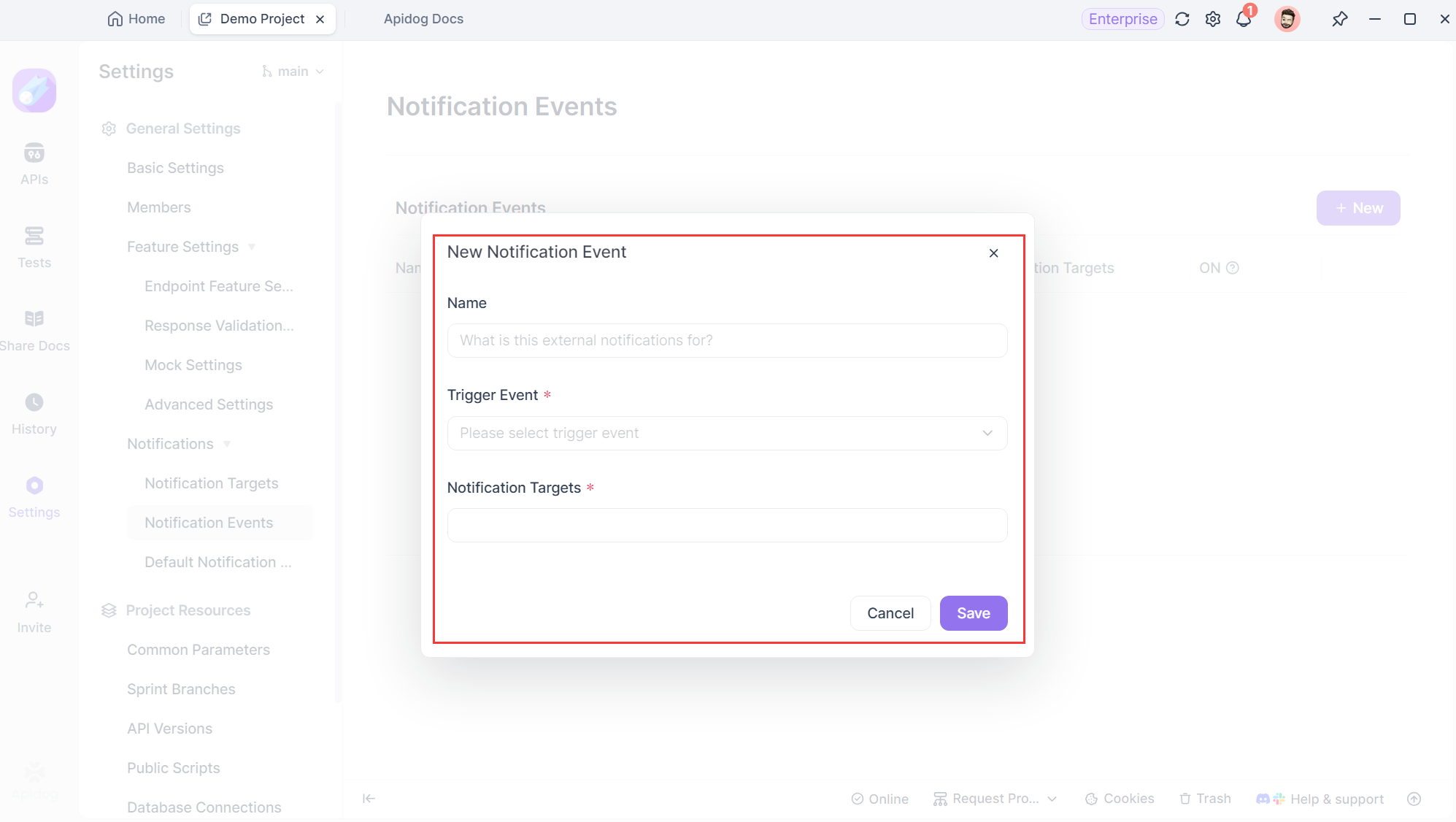
今後、選択したイベントが発生するたびに、サーバーは通知を受け取ります。
2. Apidog通知とJenkinsの統合
Apidog通知とJenkinsを統合することで、自動テストが完了したときにJenkinsビルドを自動的にトリガーできます。
ステップ1: Jenkins Webhookの構成
1. Generic Webhook Trigger Pluginをインストール:
- Jenkinsで、Manage Jenkins > Pluginsに移動し、プラグインを検索してインストールします。
2. Jenkinsジョブを作成:
- Jenkinsのダッシュボードで新しいアイテムを作成します(例: "Apidogビルド")。
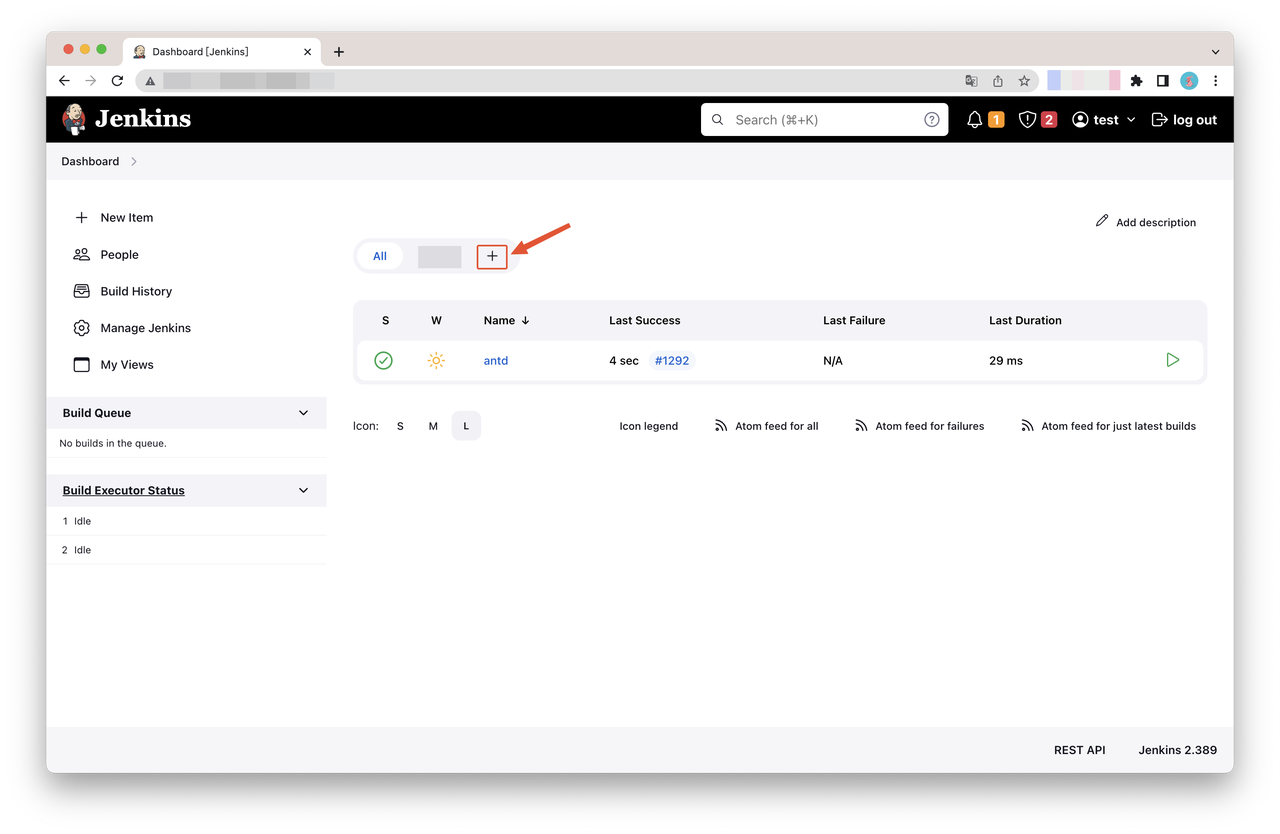
- ビルドトリガーの設定の下で、「Generic Webhook Trigger」を有効にします。
3. Webhook URLを生成:
- Webhook URLは次の形式になります:
http://<JENKINS_SERVER_URL>/generic-webhook-trigger/invoke.
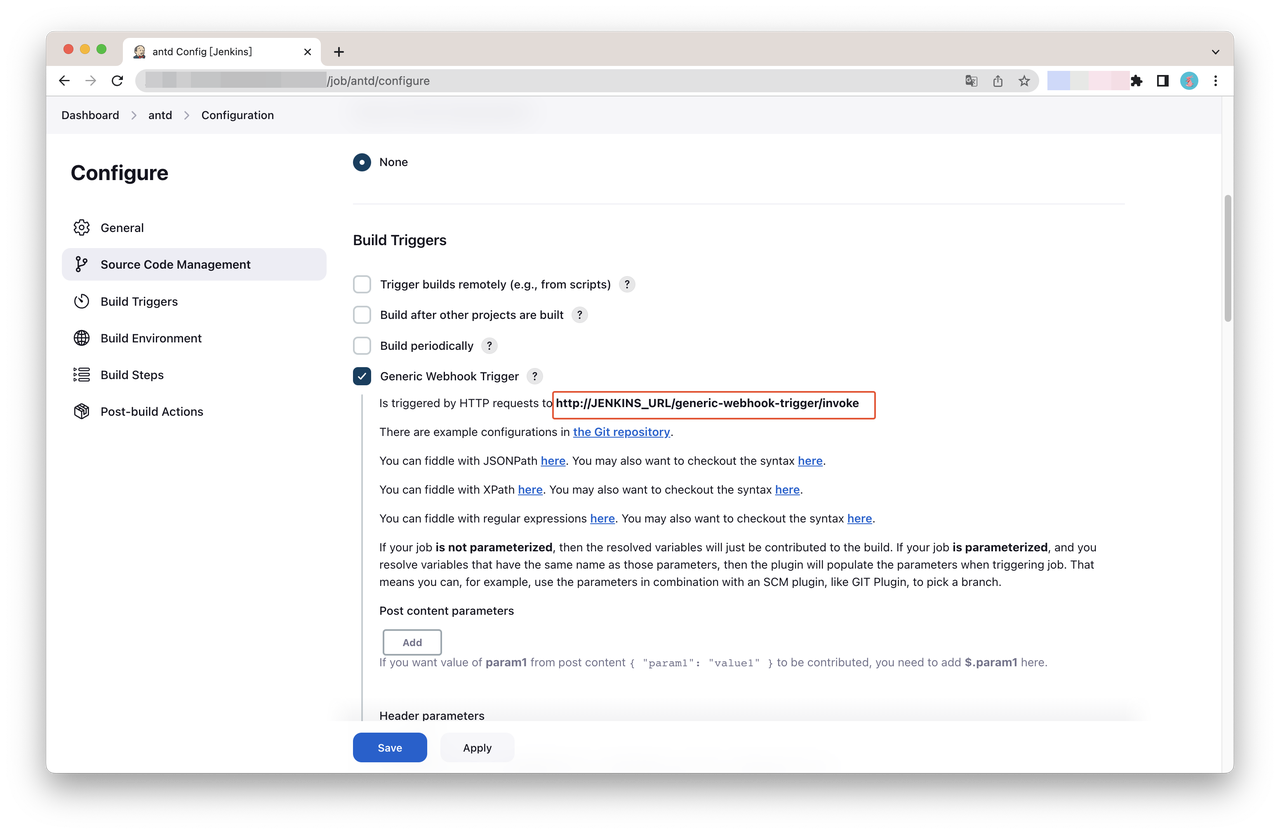
Tokenフィールドに記入します(例:APIDOG_TOKEN)。
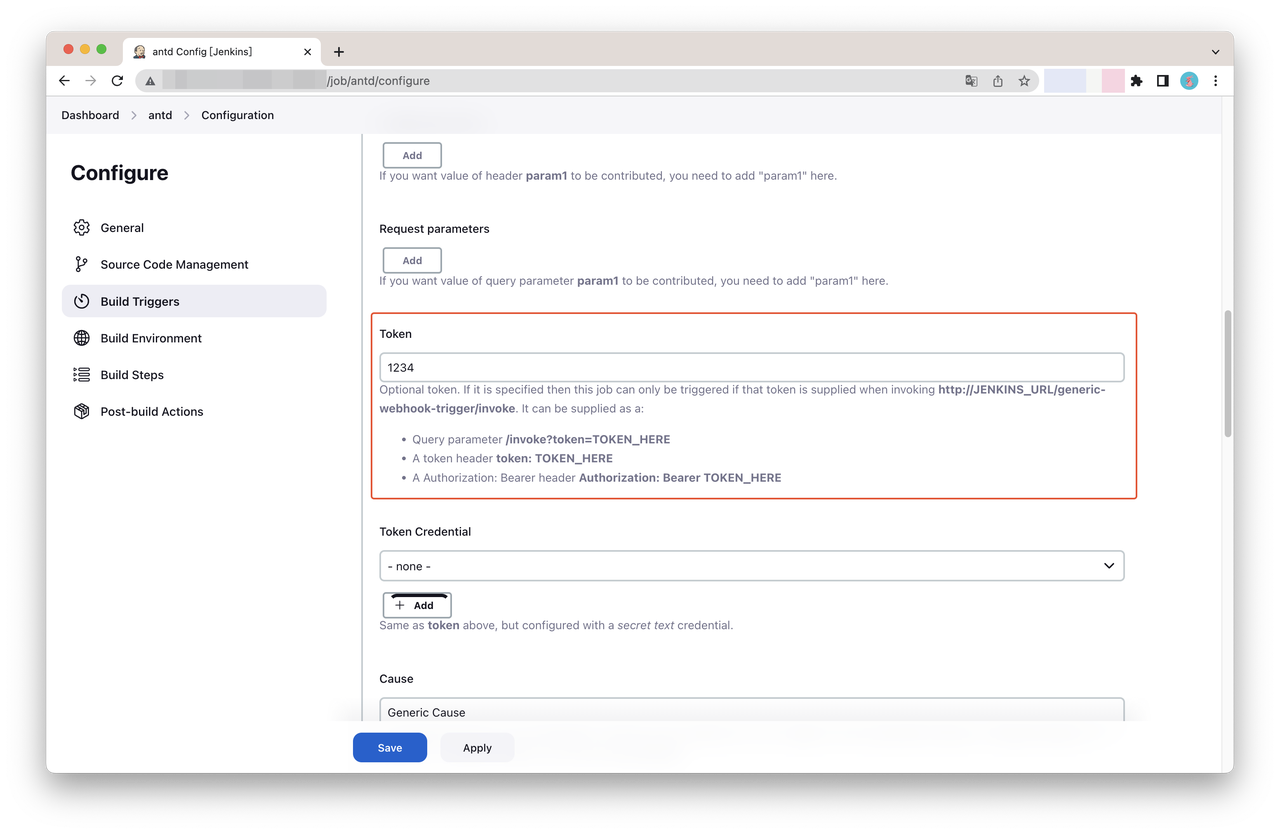
ステップ2: 新しい通知ターゲットを作成
- Apidogプロジェクトページで、設定 > 通知 > 通知ターゲットに移動します。
- 右上で「+ 新規」をクリックします。
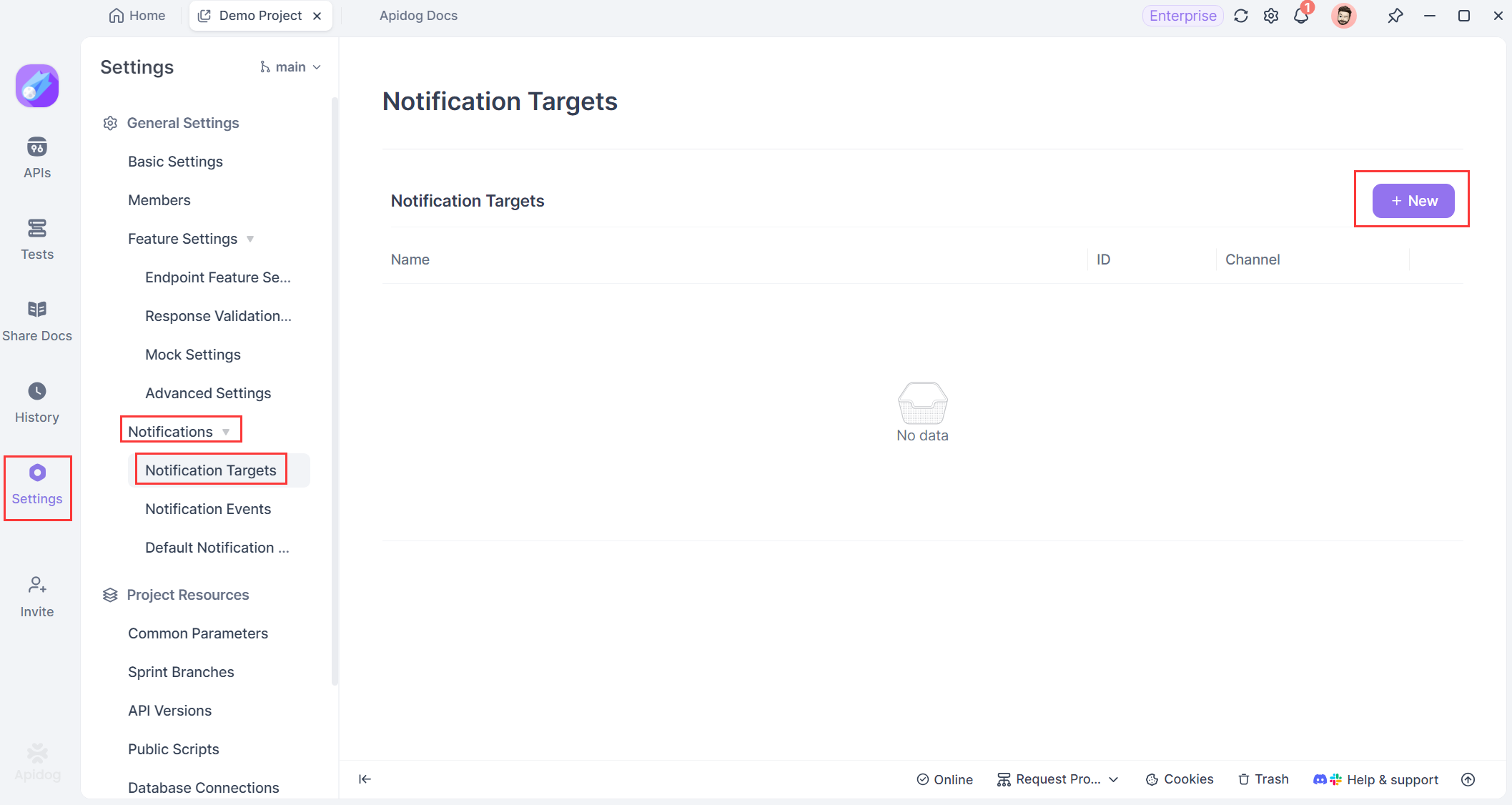
- 以下の情報を入力します:
- 通知ターゲット名: 説明的な名前を入力します。
- チャネル: Jenkinsを選択します。
- サービスURL: JenkinsのGeneric Webhook TriggerプラグインのWebhook URL。
- 署名トークン: 送信時に署名トークンとリクエストボディを使用して生成されます。
- 保存をクリックします。
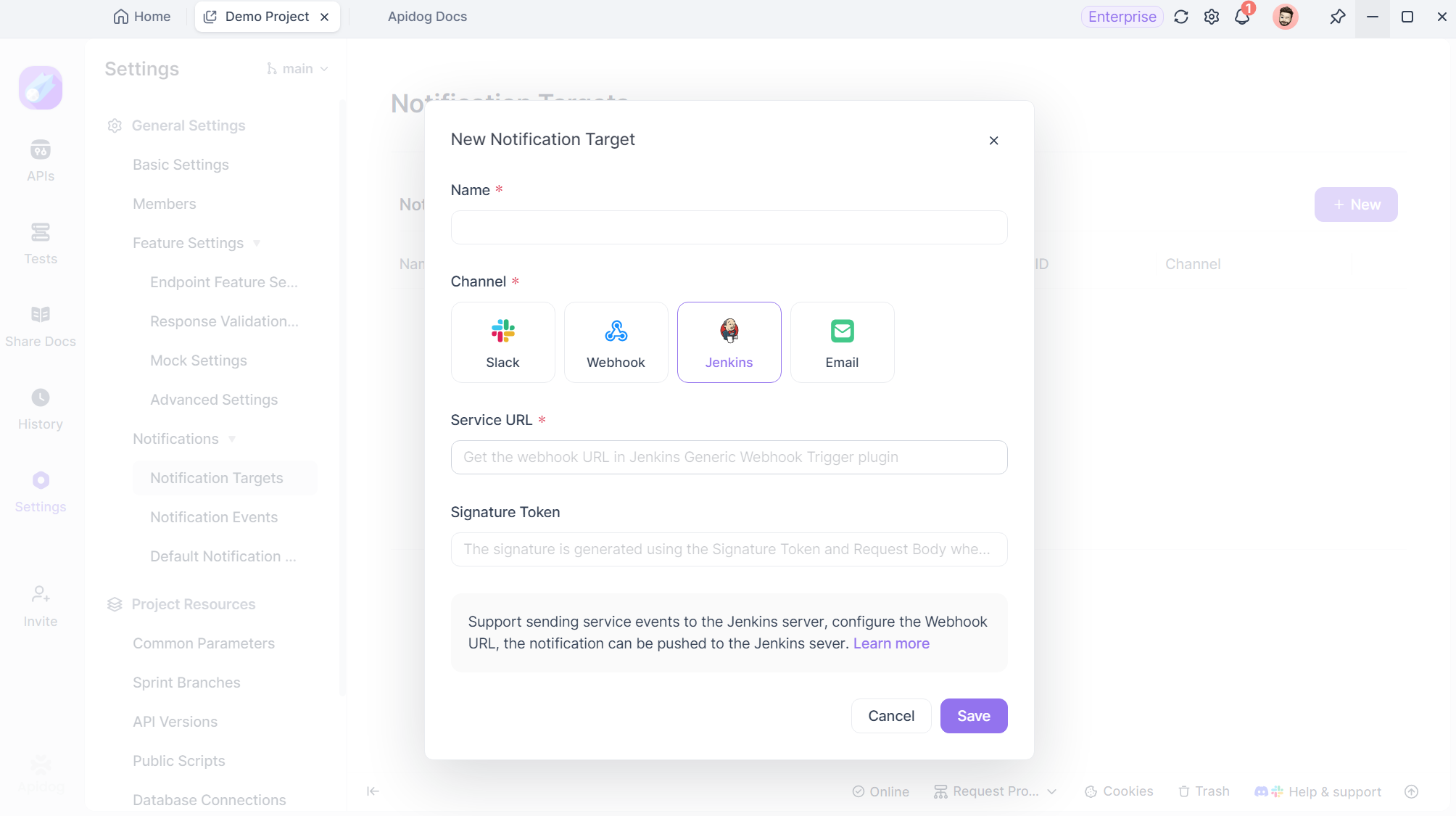
ステップ3. 新しい通知イベントを作成
- 設定 > 通知 > 通知イベントに移動します。
- 右上で「+ 新規」をクリックします。
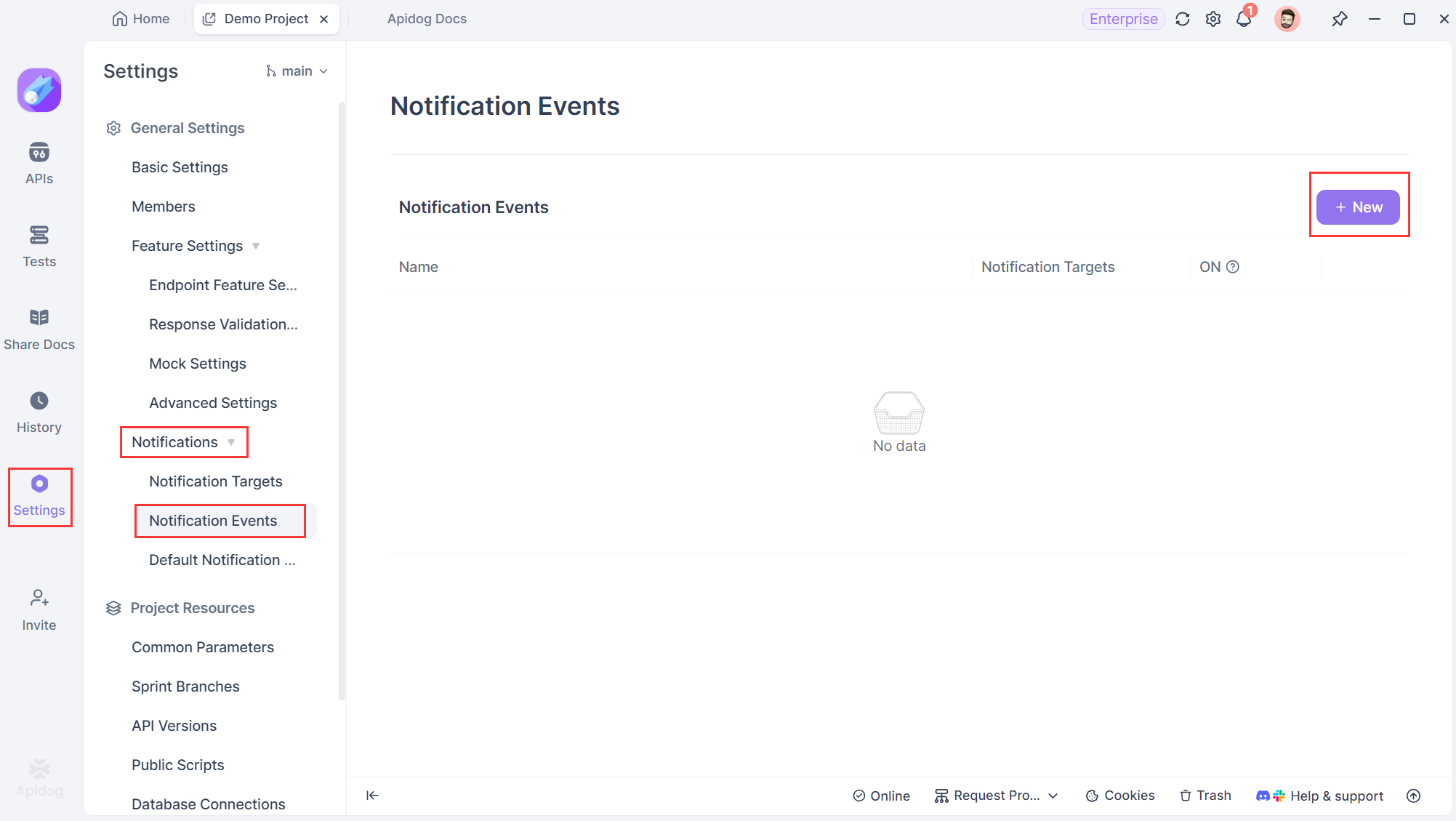
- 以下の情報を入力します:
- 通知イベント名: 説明的な名前を入力します。
- トリガーイベント: 通知をトリガーするイベントを選択します(例: エンドポイントの変更など)。
- 通知ターゲット: 先ほど作成した通知ターゲットを選択します。
- 保存をクリックします。
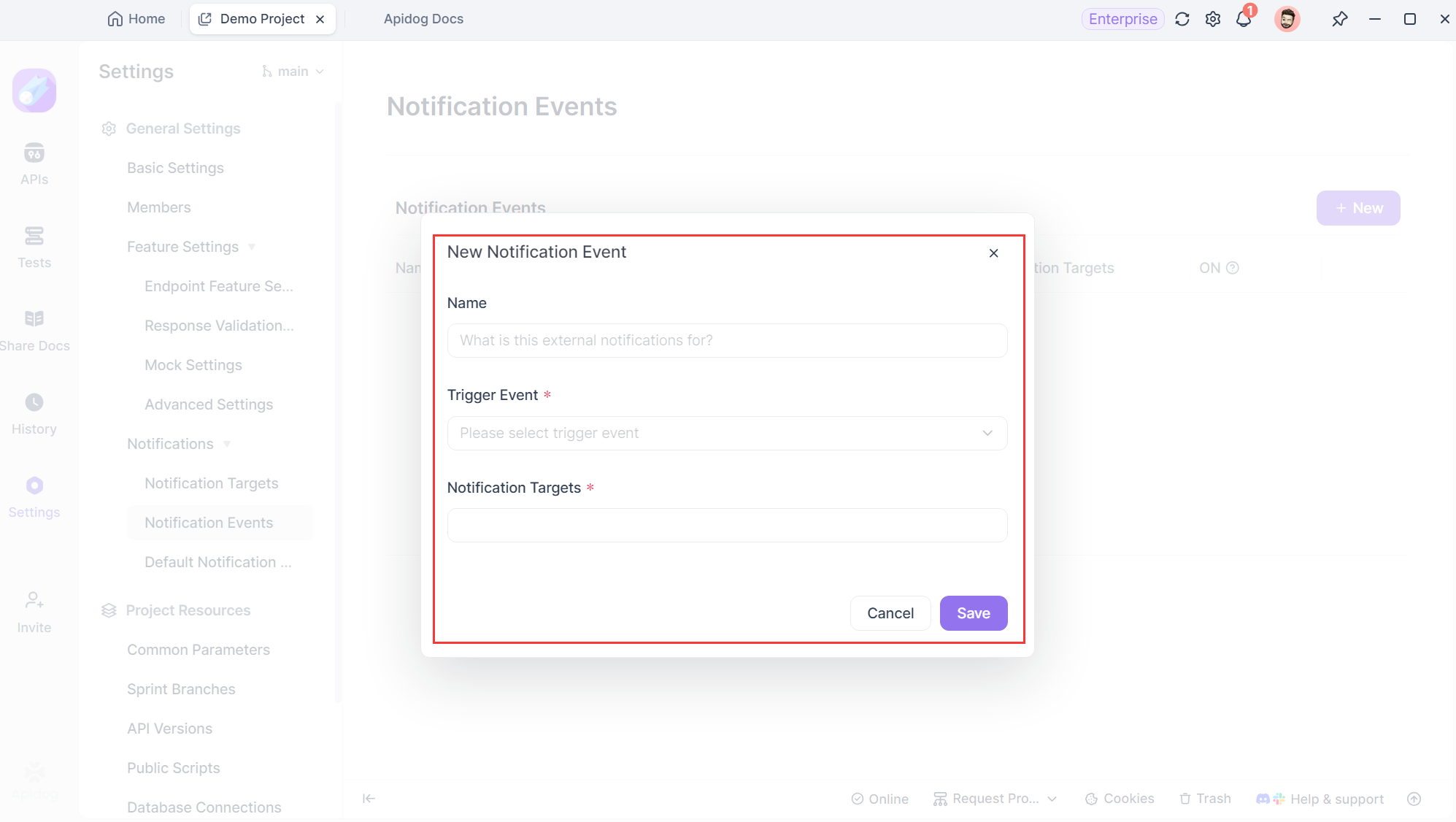
これで、選択したイベントが発生するたびに、Jenkinsは自動的にビルドをトリガーし、統合テストとビルドが最新の状態に保たれます。
結論: チームのコラボレーションを高める
Apidog通知は単なるツールではなく、あなたのチームの新しいベストフレンドです。お気に入りのチャネルを通じてリアルタイムの更新を提供することで、開発者、テスター、プロジェクトマネージャーを問わず、すべてのチームメンバーが情報を共有できます。このシームレスなコミュニケーションにより、コストのかかる遅延を防ぎ、より迅速な開発サイクルと信頼性の高い展開への道を開きます。
すべてのチームメンバーを調整し、ワークフローをスーパーチャージする準備はできましたか?今日、Apidog通知を試してみて、あなたのチームのコラボレーションとコミュニケーションの変革を体験してください。



